Comment utiliser QuickBooks pour saisir les dîmes et les offrandes
Pour se conformer aux normes comptables spéciales pour les églises, les dîmes et les offrandes collectées auprès des membres de l'église doivent être affectées à des comptes séparés en fonction de la manière dont les donateurs entendent utiliser l'argent. De nombreuses églises établissent différents fonds, tels qu'un fonds général, un fonds de construction et un fonds missionnaire, qui sont soit illimités, limités temporairement ou limités. Pour utiliser QuickBooks pour saisir les dîmes et les offrandes, activez la fonction de suivi des classes et créez une classe pour chaque fonds. Au fur et à mesure que vous recevez la dîme et les offrandes, enregistrez le donateur et affectez le don à un ou plusieurs fonds.
Suivi de classe
Étape 1
Sélectionnez « Modifier » dans le menu, choisissez « Préférences » puis sélectionnez « Comptabilité » dans la liste des préférences sur la gauche.
Étape 2
Choisissez l'onglet "Préférences de l'entreprise" et cochez la case "Utiliser le suivi des cours".
Étape 3
Sélectionnez "Listes" dans le menu et choisissez "Liste de classe." Sélectionnez "Classe" au bas de la liste, puis choisissez "Nouveau".
Étape 4
Tapez le nom de la classe -- par exemple, « Fonds général ». Choisissez "Suivant" pour enregistrer la classe et en saisir une autre.
Mettre en place d'autres classes si nécessaire. Par exemple, créez les classes « Fonds missionnaire », « Fonds jeunesse » et « Fonds de construction ». Mettez en place une classe pour les « Dons Pass-Through » si vous voulez une catégorie pour les offres que vous transmettez à une autre organisation, lorsque l'autre organisation décide comment utiliser l'argent. Choisissez "OK" lorsque vous avez fini d'ajouter des classes.
Enregistrement des dîmes et des offrandes
Étape 1
Choisissez « Dons » sur l'écran d'accueil de QuickBooks.
Étape 2
Cliquez sur la case « Client : Emploi » pour afficher une liste de donateurs et sélectionnez le donateur. Choisissez « Ajouter un nouveau » et remplissez les informations dans le formulaire pour ajouter un nouveau donateur.
Étape 3
Sélectionnez la classe pour le don si la totalité du don doit être allouée à un seul fonds.
Étape 4
Confirmez ou modifiez la date du don et choisissez le type de paiement, par exemple « espèces » ou « chèque ».
Étape 5
Cliquez dans la colonne "Article". Choisissez « Ajouter un nouveau » pour ajouter un nouvel élément si vous n'avez pas créé d'élément pour enregistrer les dîmes et les offrandes. Tapez « Dîmes/Offrandes » pour le nom de l'article et « Dons généraux » pour la description. Sélectionnez « Service » comme type d'élément et choisissez le compte Dîmes/Offrandes dans la liste des comptes. Choisissez "OK" pour enregistrer l'élément.
Étape 6
Tapez une description pour le don et entrez le montant. Sélectionnez le fonds auquel le don s'applique.
Étape 7
Ajoutez un autre élément si le don doit être réparti entre plusieurs fonds et choisissez la classe appropriée pour chaque portion du don.
Tapez un commentaire facultatif pour le donateur dans la case prévue.









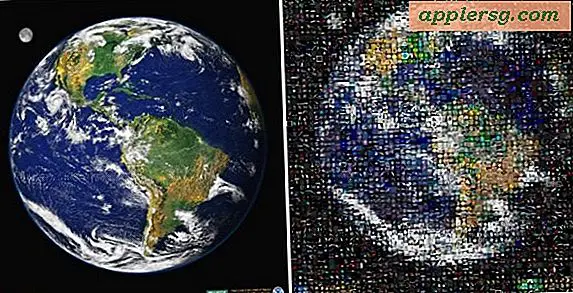

![Apple lance des publicités télévisées tirées sur l'iPhone 6 montrant les capacités de la caméra [Vidéos]](http://applersg.com/img/iphone/415/apple-runs-shot-iphone-6-tv-commercials-showing-off-camera-abilities.jpg)